नियंत्रण और सुरक्षा इन दिनों इंटरनेट प्रौद्योगिकियों के विकास में मुख्य प्रवृत्तियों में से एक है। व्यवसाय के स्वामी अपने कर्मचारियों, माता-पिता - बच्चों और यहां तक कि एक्सेस प्रदान करने वाली कंपनियों के मालिकों को प्रतिबंधित करना चाहते हैं, कभी-कभी कुछ साइटों को ब्लॉक करने के लिए जाते हैं। हम सभी को कभी-कभी थोड़ी अधिक स्वतंत्रता की आवश्यकता होती है, इसलिए इस लेख में आप कुछ सुझाव पा सकते हैं कि कैसे फ़िल्टर को बायपास करें और साइटों को अनब्लॉक करें।
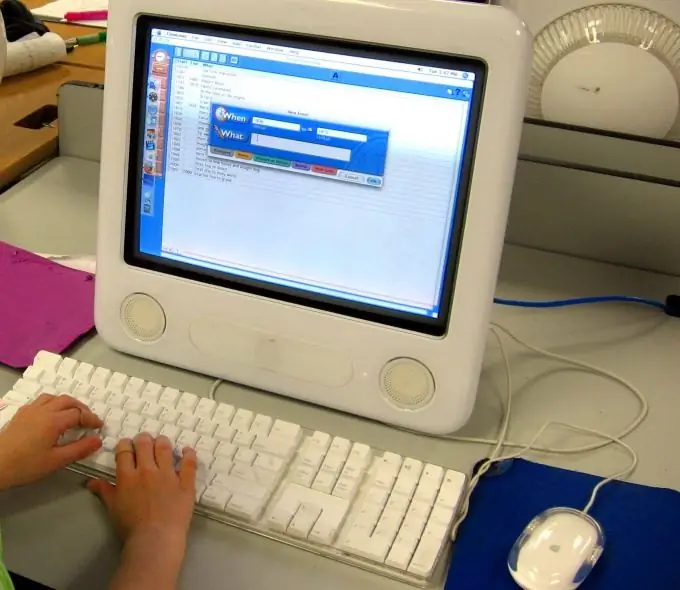
यह आवश्यक है
- - वेब प्रॉक्सी
- - Web2Mail
- - गूगल अनुवादक
अनुदेश
चरण 1
वेब प्रॉक्सी का उपयोग करना
बहुत सारी मुफ्त ऑनलाइन सेवाएं आपको प्रॉक्सी सर्वर के माध्यम से अवरुद्ध साइटों तक पहुंचने में मदद करेंगी। प्रॉक्सी सर्वर उपयोगकर्ता और सर्वर के बीच एक मध्यस्थ है जिस पर अनुरोध भेजा गया था। इस तथ्य के अलावा कि आपका ट्रैफ़िक आपके द्वारा देखी जाने वाली साइट को प्रतिबिंबित नहीं करेगा, साइट के लिए आप एक अनाम उपयोगकर्ता भी बने रहेंगे।
चरण दो
यूआरएल परिवर्तन
यदि आप विज़िट की गुमनामी में रुचि नहीं रखते हैं और आप सुनिश्चित हैं कि आपका इतिहास व्यवस्थापक द्वारा नहीं देखा गया है, तो अवरुद्ध साइट को देखने का यह सबसे आसान तरीका है। आपको बस साइट के पते में http को https में बदलना होगा।
चरण 3
आईपी उपयोग
URL के बजाय IP पता दर्ज करने के लिए, आपको इसे पहले से जानना होगा या इसे खोजना होगा। कमांड लाइन में "प्रारंभ" मेनू के माध्यम से दर्ज करें और "पिंग साइट पता" टाइप करें।
चरण 4
ऑनलाइन अनुवादकों का उपयोग करना
ऐसी साइटें हैं जो दर्ज किए गए पते पर संपूर्ण पृष्ठों के लिए अनुवाद सेवाएं प्रदान करती हैं। उदाहरण के लिए, Google अनुवादक। वेब फॉर्म में पता दर्ज करें और किसी भी मनमानी भाषा में अनुवाद करें। आप अभी भी मूल में रुचि रखते हैं।
चरण 5
Web2Mail सेवा का उपयोग करना
Web2Mail निःशुल्क ईमेल है। यह आपके द्वारा सब्सक्राइब किए गए कुछ वेब पेजों को आपके पते पर डिलीवर करता है। जैसे ही इसमें कोई बदलाव किया जाता है, पेज आपको भेज दिया जाता है।
चरण 6
ब्राउज़रों में इंटरनेट एक्सप्लोरर/ओपेरा मोज़िला/फ़ायरफ़ॉक्स
यदि साइट दुर्घटना से या सॉफ़्टवेयर गड़बड़ियों के कारण अवरुद्ध हो गई थी, तो समस्या को ब्राउज़र सेटिंग्स के माध्यम से हल किया जा सकता है।
इंटरनेट एक्स्प्लोरर
Internet Explorer प्रारंभ करें और उपकरण मेनू खोलें। "इंटरनेट विकल्प" चुनें। "गोपनीयता" टैब का चयन करें और "साइट" बटन पर क्लिक करें। उन साइटों के URL हटाएं जिन्हें आप एक्सेस करना चाहते हैं, और फिर "ओके" चुनें। अपने ब्राउज़र को पुनरारंभ करें।
ओपेरा
ओपेरा ब्राउज़र लॉन्च करें। "सेटिंग" दर्ज करें और "उन्नत" टैब पर क्लिक करें। प्रपत्र के बाईं ओर मेनू से "सामग्री" चुनें। उस साइट का URL चुनें जिसे आप अनब्लॉक करना चाहते हैं और उसे सूची से हटा दें। मेनू बंद करें और अपने ब्राउज़र को पुनरारंभ करें।
मोज़िला फ़ायरफ़ॉक्स
फ़ायरफ़ॉक्स साइटों को ब्लॉक करने के लिए अपने ऐड-ऑन का उपयोग करने की पेशकश करता है। "टूल्स" पर जाएं, वह ऐड-ऑन ढूंढें जो साइटों को ब्लॉक करने के लिए जिम्मेदार है, और उस साइट के पते को हटा दें जिसकी आपको इसकी सूचियों से आवश्यकता है।







